شما درست وسط یک سند مهم هستید و ویندوز شما را به روز می کند. این امر به طور طبیعی ناخوشایند خواهد بود ، زیرا این واقعیت این نیست که ویندوز کنترل فرآیند به روزرسانی را به شما می دهد. شما نمی توانید از نظر فنی به روزرسانی ویندوز 10 را برای همیشه متوقف کنید ، اما می توانید آن را به تأخیر بیاندازید.
مدل "Windows as a service" باعث می شود که به روز رسانی های منظم بخشی ضروری از ایمن سازی آن را انجام دهد. اما بروزرسانی های بزرگ ویژگی ها همچنین می توانند باگ هایی را به همراه داشته باشند. همچنین ، ممکن است فقط در خارج از خانه باشید و نمی خواهید از پهنای باند محدود خود در حین حرکت مالیات بگیرید. یا ، ممکن است بخواهید قبل از بروزرسانی ، از فایلهای مهم خود نسخه پشتیبان تهیه کنید.
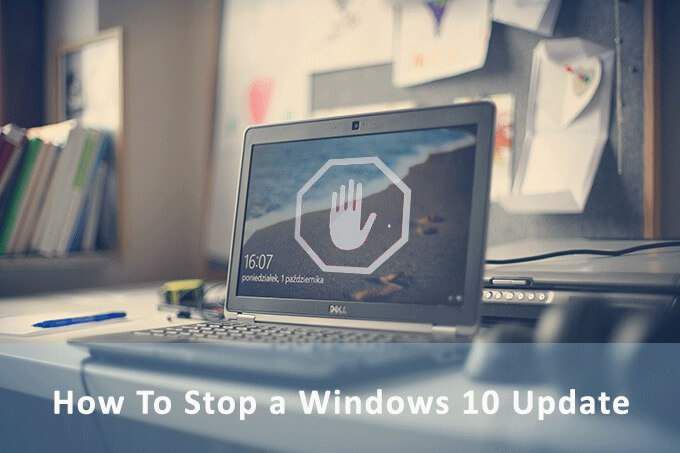
ویندوز 10 دارای سیستم پیشرفته ای است که این شانس ها را پوشش می دهد. ما در مورد راه های متوقف کردن بروزرسانی ویندوز 10 صحبت خواهیم کرد. اما اجازه دهید ابتدا به دو نوع بروزرسانی اصلی نگاه کنیم.
به روزرسانی های ویژه
به روزرسانی های ویژه ویژگی های جدید برای ویندوز را به ارمغان می آورد. مایکروسافت آن را دو بار در سال در طول بهار و پاییز با فن های زیادی راه اندازی می کند. اما این هم جایی است که اشکالات باعث اشتباه می شوند.
به روزرسانی های ویژه به نوعی اختیاری است. آنها در پشت صحنه بارگیری می شوند اما به طور خودکار نصب نمی شوند. شما باید آن را فعال کنید و رایانه شخصی شما چند بار برای تکمیل نصب مجدداً راه اندازی مجدد می شود.
یک به روز رسانی ویژگی 18 ماه پشتیبانی می شود و پس از آن باید آخرین نسخه را به روز کنید.
In_content_1 همه: [300x250] / dfp: [640x360] ->می توانید به روزرسانی های ویژگی در Windows 10 Home تا 35 روزتأخیر کنید. در ویندوز 10 پرو ، می توانید آنها را تا 365 روزتأخیر کنید.

به روزرسانی های کیفیت
کیفیت به روز رسانی ها تکه های تعمیر و نگهداری هستند که ویندوز ساکت در پشت صحنه آن را بارگیری و نصب می کند. این یک "به روز رسانی تجمعی" است که شامل اصلاحاتی است که قبلاً آمده است. به طور معمول ، این یک بار در ماه اتفاق می افتد.
می توانید به روزرسانی های کیفیت ویندوز 10 را برای حداکثر 35روزمتوقف کنید. پس از آن ، شما باید آخرین به روزرسانی را نصب کنید تا دوباره از این گزینه استفاده کنید. این برای هر دو استفاده کننده Windows Windows Home و Pro یکسان است.
حالا ، بیایید به روش های مختلف متوقف کردن به طور موقت به روزرسانی های ویندوز نگاه کنیم.
خاتمه به روزرسانی به مدت هفت روز همیشه می تواند یک احتیاط خوب باشد. قبل از به روزرسانی سیستم ، می توانید در آخرین بروزرسانی یا فقط ممکن است می خواهید یک نسخه پشتیبان تهیه کنید در مورد هرگونه سوء استفاده مطلع شوید. این گزینه نیز در دسترس کاربران خانگی Windows 10 است.
شروع>تنظیمات>بروزرسانی و امنیت>به روزرسانی ها را به مدت 7 روز مکث کنید
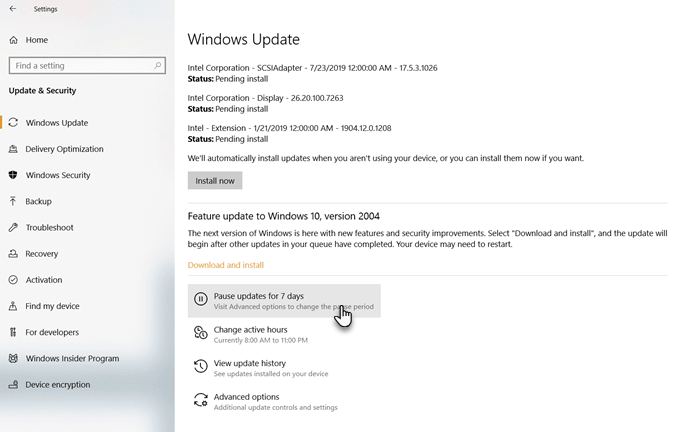
می توانید آن را برای یک دوره طولانی تر از گزینه های پیشرفته پیکربندی کنید.
به روزرسانی ها تا 35 روز مکث کنید برای حداکثر 35 روز.به گزینه های پیشرفتهبروید. می توانید حداکثر 35 روز به روزرسانی ها را به تعویق بیاندازید. پس از پایان این دوره ها ، باید قبل از تعویق مجدد آنها ، به روزرسانی ها را بارگیری کنید.
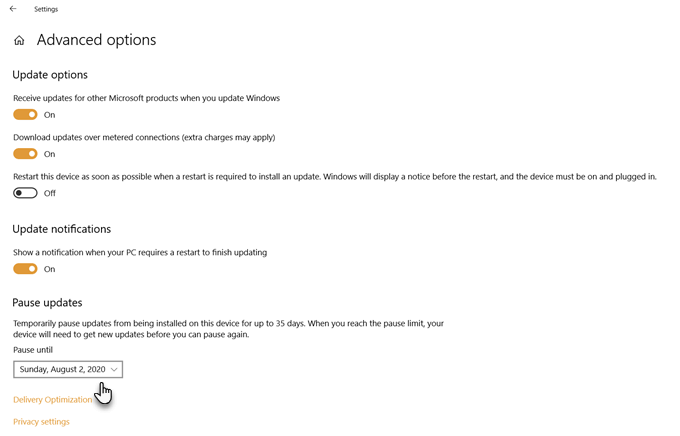
توجه:در Windows 10 Pro ، Education یا Enterprise ، شما می توانید از گزینه های پیشرفته استفاده کنید تا به روزرسانی های ویژگی را تا 365 روز (یک سال) به تعویق بیندازید.
استفاده از اتصال اندازه گیری شده
اتصالات اندازه گیری شده محدوده پهنای باند و هزینه های اضافی هنگام عبور از حد مجاز شما اعمال می شود. ویندوز 10 آپدیت های بزرگ را از طریق اتصال اندازه گیری بارگیری نمی کند. شما می توانید از این کار برای فریب دادن Windows استفاده کنید و حتی اگر در یک اتصال سنج نیستید ، بروزرسانی را متوقف کنید. نگران نباشید ، همچنان به روزرسانی های مرتبط با امنیت کوچکتر ادامه خواهید داد.
این هک در نسخه های قبلی ویندوز در اتصالات اترنت کار نکرد. اما از زمان بروزرسانی خالق ، می توانید Wi-Fi و اتصال اترنت را به صورت اندازه گیری تنظیم کنید.
اتصال اینترنت خود را به عنوان اندازه گیری شده در دو مرحله علامت گذاری کنید.
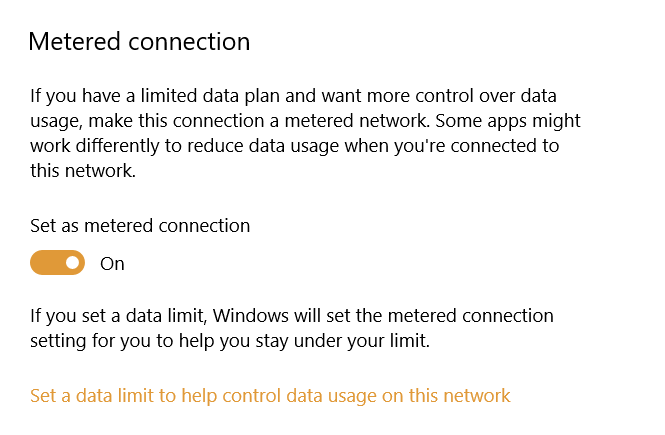
اکنون ، تنظیمات بروزرسانی را با این مراحل فعال کنید:
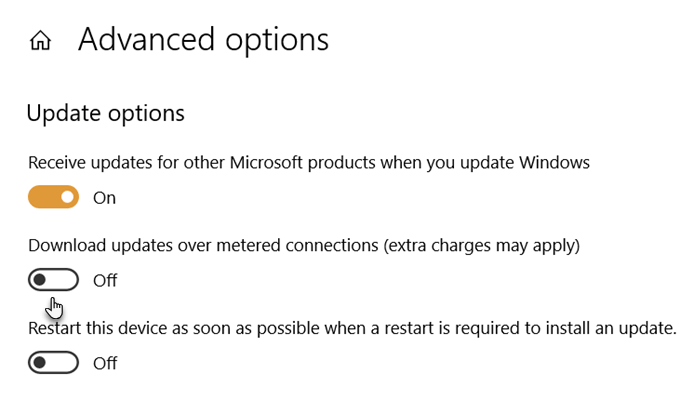
غیرفعال کردن به روزرسانی ها از خدمات
می توانید سرویس بروزرسانی خودکار را از لیست خدمات Windows غیرفعال کنید. اما این فقط مدتی بروزرسانی های تجمعی ویندوز 10 را متوقف می کند. خدمات پس از مدت زمان معینی یا در راه اندازی مجدد بعدی از سر گرفته می شوند.
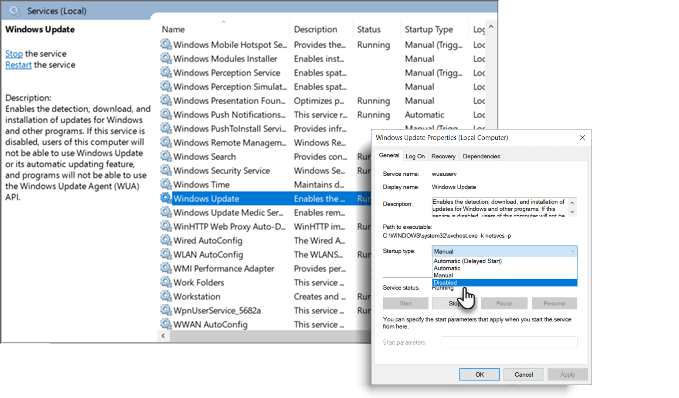
تنظیم ساعتهای فعال
ساعتهای فعال بروزرسانی را متوقف نمی کنند. اما می توانید انتخاب کنید تا زمانی که در رایانه شخصی کار نمی کنید ، آن را به تاخیر بیاندازید. دستگاه شما به طور خودکار راه اندازی مجدد خواهد کرد تا در ساعتهای فعال به روزرسانی ها را اعمال کند.
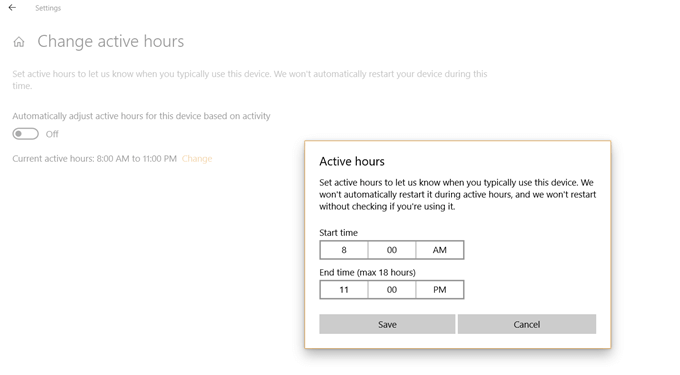
توقف بروزرسانی های خودکار در Windows 10 حرفه ای
ویندوز 10 حرفه ای ، تصدی و آموزش با ویرایشگر خط مشی گروه همراه هستند. ویرایشگر خط مشی گروه به مدیران شبکه اجازه می دهد تا گزینه های پیشرفته را در دستگاه های ویندوز در هر شرکت کنترل کنند. اما می توانید از آن برای مدیریت تنظیمات در یک کامپیوتر محلی نیز استفاده کنید.
یکی از این گزینه ها ، جلوگیری از بارگیری و نصب خودکار ویندوز 10 است. ویرایشگر خط مشی گروه به جای آن ، در مورد به روزرسانی های جدید به شما هشدار می دهد.
1. برای باز کردن کادر Run>کلید آرم Windows + Rرا فشار دهید تا جعبه gpedit.mscرا تایپ کنید. روی OKکلیک کنید .
2. به پیکربندی رایانه>الگوهای اداری>اجزای ویندوز>بروزرسانی ویندوزبروید.
3. روی پیکربندی به روزرسانی های اتوماتیکدو بار کلیک کنید.
4. غیرفعال شدهرا در پیکربندی شده به روزرسانی های خودکار در سمت چپ انتخاب کنید و برای غیرفعال کردن ویژگی به روزرسانی خودکار ویندوز ، بر روی اعمالو تأییدکلیک کنید.
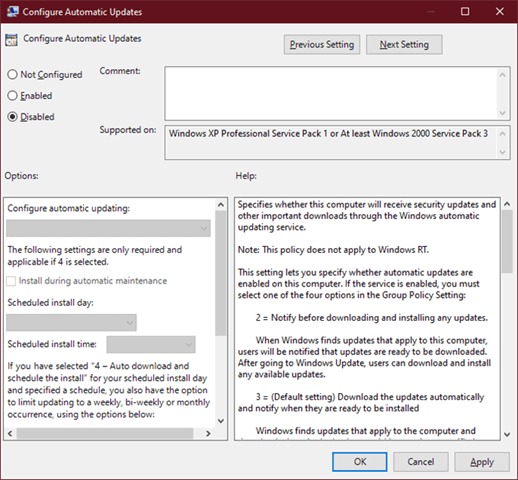 >
>به یاد داشته باشید ، مراحل فوق به شما امکان کنترل جدیدی را می دهد و به طور کلی آنها را متوقف نمی کنید. فقط می توانید تا 365 روز آنها را به تأخیر بیاندازید.
نمی توانید به روزرسانی های ویندوز 10 را برای همیشه متوقف کنید
به روزرسانی های ویژه پیشرفتها و ابزارهای جدیدی را که ممکن است بخواهید به ارمغان می آورد. بازی با آنها همچنین می توانند اشکالات قدیمی را هنگام اجازه در موارد جدید برطرف کنند. بروزرسانی ویندوز همچنین می تواند گیر کند به دلایل مختلف. این منطقی است که آنها را برای مدتی به تعویق بیندازیم تا مایکروسافت همه مشکلات را برطرف کند. حتی اگر شخص ثالث نرم افزار به روز رسانی ویندوز وجود داشته باشد که می تواند پرونده ها را برای شما بارگیری کند ، بهتر است به مایکروسافت اعتماد کنید.
خبر خوب این است که روند به روزرسانی ویندوز با گذشت زمان بهتر شده است. بنابراین ، آن را آهسته انجام دهید ، اما به روزرسانی ها را بررسی کنید و در وقت زمان آنها را نصب کنید.